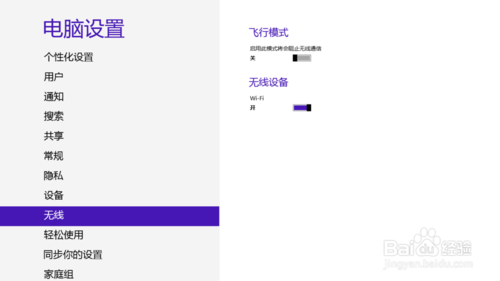win8中wifi显示关闭但飞行模式却没有打开的解决办法
发布时间:2016-12-28 来源:查字典编辑
摘要:如果你的电脑关闭了飞行模式,却搜不到wifi信号,wifi显示“关”。一、可能是你网卡的设置出现了问题。用了一个us...
如果你的电脑关闭了飞行模式,却搜不到wifi信号,wifi显示“关”。
一、可能是你网卡的设置出现了问题。用了一个usb无线网卡做测试,系统给它的名字叫wifi2,这个网卡能正常搜到信号,于是更加肯定了猜测。
二、飞行模式和wifi开关冲突,解决办法在最下面,感觉重启没有什么用。
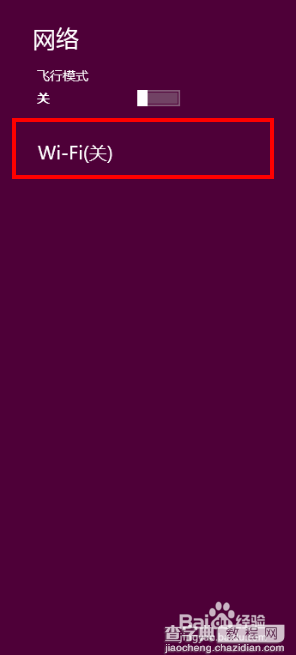
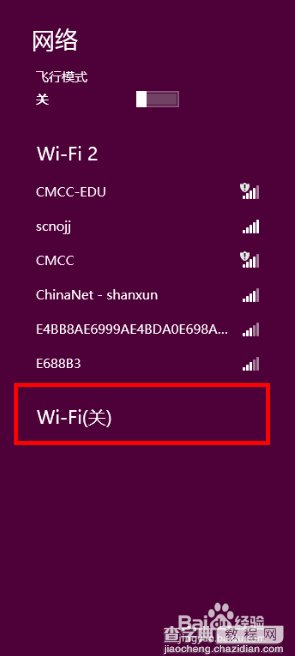
方法二:
1、按下快捷键windows+X,进入计算机管理,也可以右键计算机选择管理进入
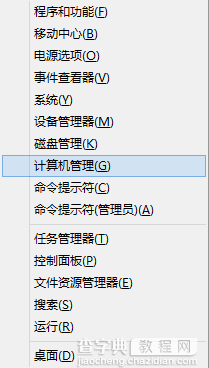
2、选择系统工具-设备管理器下的网络适配器,找到你的无线网卡,右键属性
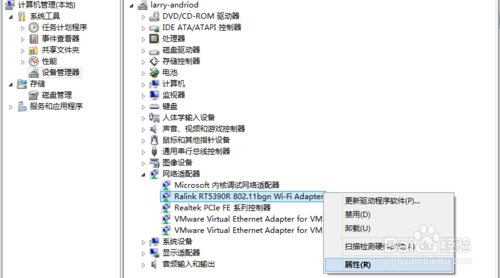
3、选择高级选项卡,在属性下选择无线装置 开/关,它的值选择启用,确定,wifi信号应该就能搜到了。有无这个选项和网卡有关。
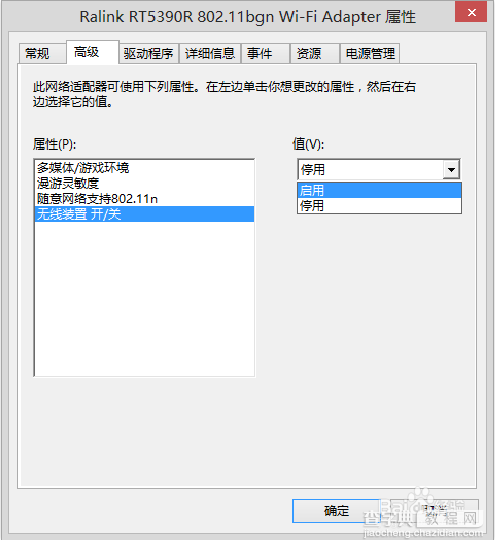
方法二:
1、看图,同样出现“未连接-连接不可用”,Wi-Fi(关)
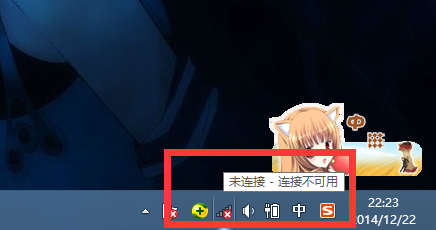

2、到桌面,按下Win+C,选择“设置”,出现如图
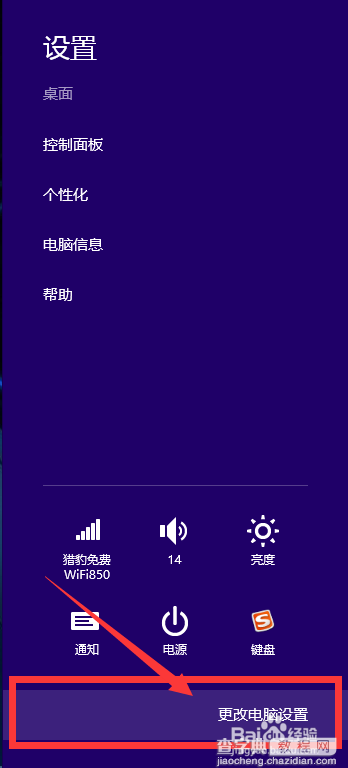
3、点选“更改电脑设置”,注意如图是否显示“无线设备-关”
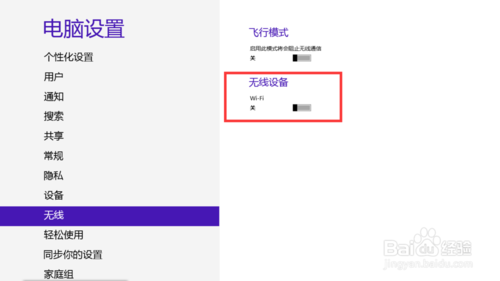
4、开启“无线设备”即可